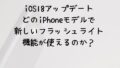iOS18に導入された「パスワード」アプリの新機能と変更点についてご説明します。
iOS18では、従来「設定」アプリ内で管理されていたパスワード機能が一新され、「パスワード」という独立したアプリとして提供されるようになりました。
本記事では、iOS18で新たに追加された「パスワード」アプリの便利な特徴やメリット、さらにWindowsデバイスからアクセスする方法についても詳しく解説します。
iOS18に導入された新しい「パスワード」アプリの概要を紹介

このアプリは、ウェブサイトやアプリケーションのログイン情報を安全に管理するための専用機能を備えています。
iOS18でのアップデートにより、以前は「設定」アプリ内で提供されていたパスワード管理機能が、より使いやすくなるよう独立したアプリとして刷新されました。
iOS18で自動追加される「パスワード」アプリについて解説します。iOS18へのアップデートを行うと、自動的に「パスワード」アプリがホーム画面に追加されます。
iOS17までは、「設定」アプリ内に組み込まれていたパスワード管理機能が、iOS18からは独立したアプリとして刷新されました。
この変更により、多くのユーザーが気づかずに新しいアプリが追加されていることに驚くかもしれませんが、これは全く新しいものではなく、既存の機能が分離されて使いやすく改良されたものです。
万が一、iOS18で「パスワード」アプリを誤って削除してしまった場合の復旧方法は以下の通りです:
- App Storeアプリを開きます。
- 検索バーに「パスワード」と入力します。
- 検索結果から「パスワード」アプリを見つけて、「入手」ボタンを押し、インストールします。
この手順に従えば、削除した「パスワード」アプリを簡単に再インストールすることができます。
iOS18に搭載された「パスワード」アプリの新しい機能とそのメリット

統合されたアプリ体験
以前「設定」アプリに散在していたパスワード管理機能が、一つの専用アプリ「パスワード」に集約されました。これにより、操作が直感的で使いやすくなっています。
高度なパスワード生成ツール
この新アプリは、高いセキュリティ基準に準じたパスワードを自動生成する機能を備え、新規アカウント作成時に非常に便利です。
パスワード漏洩検証
登録されているパスワードが以前に漏洩した情報と重なっていないかを自動でチェックし、ユーザーのセキュリティをさらに強化します。
自動パスワード入力
ユーザーが保存したパスワードは、ウェブサイトやアプリのログイン時に自動で入力されるため、便利かつ迅速にアクセスできます。
iCloud Keychainとのシームレスな同期
iCloud Keychainを利用して、iPhone、iPad、MacなどのAppleデバイス間でパスワードをシームレスに同期し、どのデバイスからも一貫したセキュリティを享受できます。
Windowsデバイスへの対応
Windows用のiCloudアプリを使うことで、PCからも簡単にパスワードにアクセスできるようになります。
パスワード共有グループ
家族や友人とパスワードを安全に共有できるグループ機能も提供されており、信頼できる人々との間で情報を簡単に共有することが可能です。
これらの革新的な機能により、iOS18の「パスワード」アプリは、より安全で使い勝手の良いパスワード管理ツールとして進化を遂げています。
iOS18における「パスワード」アプリの基本的な使い方を紹介

「パスワード」アプリの使い方
- iOSデバイスのホーム画面から「パスワード」アプリを開きます。
- Apple IDでログインします。
- 「パスワードを追加」ボタンをタップし、新しいログイン情報を入力します。
- パスワードを自動生成する場合は、「パスワードを生成」ボタンを使用します。
- 入力したログイン情報を保存します。
Windowsデバイスからのアクセス方法
Windowsパソコンを使用してiOS18の「パスワード」アプリにアクセスする手順は以下の通りです:
- Windowsパソコンに「iCloud for Windows」アプリをインストールします。
- アプリを開いて、使用しているApple IDでログインします。
- 「パスワード」オプションを選択し、チェックを入れます。
- 「適用」ボタンをクリックして設定を完了します。
これにより、WindowsパソコンのブラウザからiCloud Keychainに保存されているパスワードにアクセスすることができます。
これで、iOSデバイスだけでなく、PCからも手軽にパスワード管理が行えるようになります。
iOS18に導入された新機能「パスワード」アプリの自動追加とその復活方法について:まとめ
iOS 18では、iPhone、iPad、MacなどのAppleデバイスでパスワードを一元的に管理する新しい「パスワード」アプリが導入されました。
これまで「設定」アプリの一部だったパスワード管理が独立し、直感的で使いやすいインターフェースを提供するようになりました。
「パスワード」アプリの主要機能
- 高度なパスワード生成: セキュリティが強化されたランダムパスワードを自動生成し、手動での入力を削減します。
- 漏洩チェック: 登録済みのパスワードが過去に漏洩したデータに含まれていないか自動でチェックし、安全を確保します。
- 自動入力: 登録されたパスワードはウェブサイトやアプリのログイン時に自動的に入力されます。
- デバイス間同期: iCloudを通じて、異なるAppleデバイス間でパスワードをシームレスに同期し、どこからでもアクセスが可能です。
- パスワード共有: 特定のパスワードを家族や友人と安全に共有できます。
セキュリティ強化: Face IDやTouch IDを利用した生体認証で、不正アクセスを防ぎます。
「パスワード」アプリのメリット
- セキュリティの向上: 強力なパスワード生成と漏洩チェック機能がセキュリティを強化します。
- 利便性の向上: 自動入力機能により、ログインプロセスが迅速化し、時間を節約できます。
- 一元管理: すべてのパスワードを一か所で管理できるため、管理が簡単になります。
- デバイス間のシームレスな利用: 複数のデバイス間でパスワードを同期できるため、どのデバイスからでもアクセスが容易です。
「パスワード」アプリのデメリット
- 互換性の問題: 他のパスワードマネージャーからの移行が必要な場合、手間がかかります。
- 機能制限: 高度な機能においては、他の専門的なパスワードマネージャーの方が優れていることがあります。
「パスワード」アプリの利用方法
- アプリの起動: ホーム画面から「パスワード」アプリを開きます。
- パスワードの追加: 新しいログイン情報を手動で追加するか、ログイン時にパスワードを保存するオプションを選択します。
- パスワードの編集: 任意のパスワードを選択し、変更やメモの追加が可能です。
- パスワードの削除: 不要になった情報は削除できます。
- 自動入力: ログイン時に保存されたパスワードが自動的に入力されます。
よくある質問
「パスワード」アプリは安全ですか?:
はい、Appleは高いセキュリティ基準に基づいており、すべてのパスワードはエンドツーエンドで暗号化されています。
他のパスワードマネージャーとの違いは?:
Appleのエコシステムに深く統合されており、他のデバイスとのシームレスな連携が可能です。
既存のマネージャーからの移行はどうすればいいですか?:
CSV形式でエクスポート可能なマネージャーからは、比較的簡単に情報を移行できます。